אין תקציר עריכה |
|||
| שורה 5: | שורה 5: | ||
* צלם את המקום [[קובץ:he_pic_place.png]] | * צלם את המקום [[קובץ:he_pic_place.png]] | ||
* לחץ על ''הבא'' [[קובץ:he_pic_next.png]]או צלם שוב [[קובץ:he_re_pic_place.png]] אם ברצונך לשפר את התמונה שצלמת. | * לחץ על ''הבא'' [[קובץ:he_pic_next.png]]או צלם שוב [[קובץ:he_re_pic_place.png]] אם ברצונך לשפר את התמונה שצלמת. | ||
* בחירת המקום: | * בחירת המקום: [[קובץ:he_this_place.png]] | ||
** אם צילמת מקום מגורים: | ** אם צילמת מקום מגורים: | ||
*** בחר '''''מקום זה הוא מקום מגורים'''''. | *** בחר '''''מקום זה הוא מקום מגורים'''''. | ||
| שורה 13: | שורה 13: | ||
** אם צלמת מקום שאינו מגורים (עסק וכד'): | ** אם צלמת מקום שאינו מגורים (עסק וכד'): | ||
*** תן שם למקום (בשדה '''''חפש מקומות קרובים''''') | *** תן שם למקום (בשדה '''''חפש מקומות קרובים''''') | ||
*** לחץ '''''סיום'''''. | *** לחץ '''''סיום''''' [[קובץ:he_place_end.png]] | ||
*** הוסף לפחות קטגוריה אחת. | *** הוסף לפחות קטגוריה אחת. | ||
*** קבע את הכתובת: עיר, רחוב ומספר בית. | *** קבע את הכתובת: עיר, רחוב ומספר בית. | ||
*** לחץ '''''אישור'''''. | *** לחץ '''''אישור'''''. | ||
*** המתן להעלאת התמונה לשרת Waze. בסיום תתקבל הודעה: יצרת מקום חדש. באפשרותך להוסיף מידע למקום - כגון מספר טלפון, אתר אינטרנט, שעות | *** המתן להעלאת התמונה לשרת Waze. בסיום תתקבל הודעה: יצרת מקום חדש. באפשרותך להוסיף מידע למקום - כגון מספר טלפון, אתר אינטרנט, שעות פתיחה וכד' או לסיים ע"י לחיצה על כפתור '''''לא תודה'''''. | ||
===עריכת מקום קיים=== | ===עריכת מקום קיים=== | ||
גרסה מ־23:51, 15 בנובמבר 2014
דף זה מסביר כיצד ניתן להוסיף מקום חדש או לערוך פרטי מקום קיים דרך אפליקציית Waze
הוספת מקום חדש
- הפעל את Waze כשאתה במקום אותו תרצה להוסיף.
- לחץ על דווח -> מקום

- צלם את המקום

- לחץ על הבא
 או צלם שוב
או צלם שוב  אם ברצונך לשפר את התמונה שצלמת.
אם ברצונך לשפר את התמונה שצלמת. - בחירת המקום:
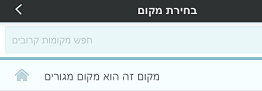
- אם צילמת מקום מגורים:
- בחר מקום זה הוא מקום מגורים.
- השלם את כתובת המקום: עיר, רחוב ומספר.
- מקם את הסמן במיקום הנכון על גבי המפה על ידי הזזת המפה. כפתור אישור ידלק.
- לחץ אישור.
- אם צלמת מקום שאינו מגורים (עסק וכד'):
- אם צילמת מקום מגורים:
עריכת מקום קיים
- הפעל את Waze וחפש את המקום אותו תרצה לעדכן. לחץ על המקום כשיופיע כתוצאה בחיפוש.
- לחץ על הצע עריכה בתחתית המסך.
- ערוך את הפרטים שאותם תרצה לעדכן.
- לחץ על אישור
זמינות המידע החדש באפליקציה
מקום חדש שנוצר באפליקציה וכן עדכון פרטים של מקום קיים דרך האפליקציה יתעדכנו בדומה ליצירת/עדכון מקום דרך עורך המפה.